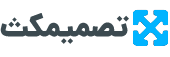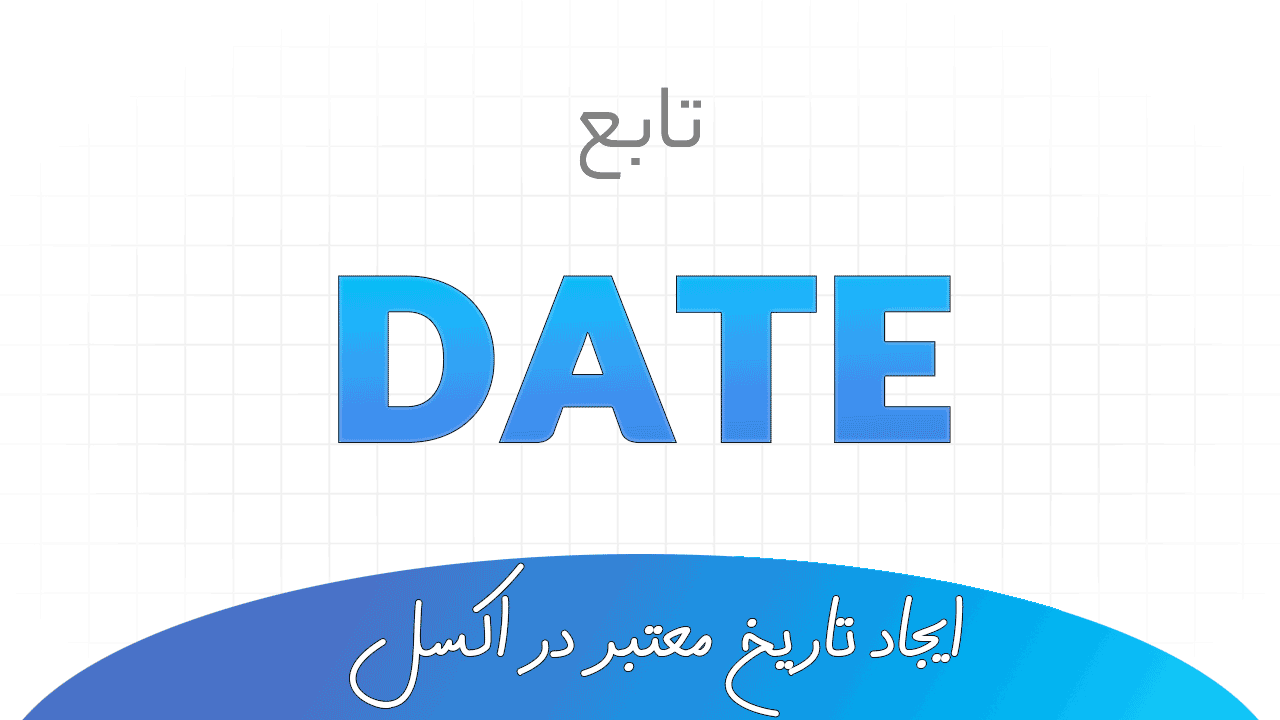تابع MAX

تابع MAX در اکسل، مقدار بزرگترین عدد در یک مجموعه از دادههای عددی را برمیگرداند.
این یک تابع نسبتاً پرکاربرد است. برای مثال موارد زیادی رخ میدهد که شما میخواهید:
- بیشترین فروش محصولات را حساب کنید.
- بالاترین امتیاز کارمندان در ارزیابی منابع انسانی را بدانید.
- بالاترین معدل دانشجویان یک کلاس را بدانید.
- بیشترین هزینه در یک دوره مالی را داشته باشید.
در ادامه، ابتدا قالب نوشتن تابع MAX را با هم مرور کنیم و سپس تمرینهایی برای آشنایی بیشتر با این تابع خواهید دید.
قالب نوشتن تابع MAX
توابع اکسل هر کدام یک قالب برای نوشتن دارد و تابع MAX را در قالب زیر مینویسند:
=MAX(number1,[number2],...)در این قالب:
- number1: یک عدد ثابت، ارجاع به یک سلول (Cell) یا ناحیه (Range) یا حتی یک آرایه از اعداد مانند {1,2,3} است.
- [number2]: مانند ورودی اول است ولی وارد کردن آن اختیاری است.
- ... سایر مقادیر هم مشابه ورودی اول هستند.
حالا بیایید به تابع MAX از نظر مفهوم ریاضی آن توجه کنیم. در این صورت ورودیها و خروجیهای این تابع به شکل زیر خواهد بود:
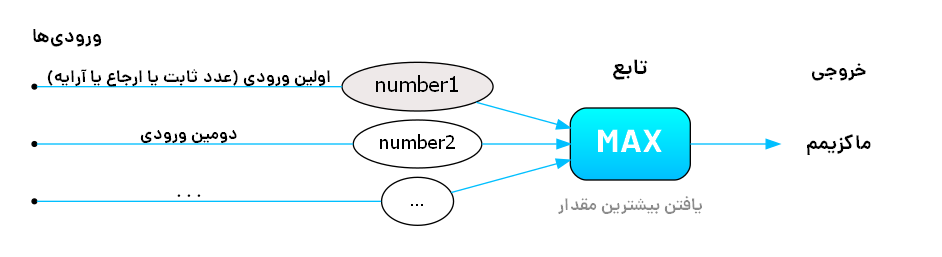
توجه کنید که:
- برای ارجاع به یک سلول یا ناحیه، میتوانیم آدرس آن را بنویسیم (مانند A1 یا A1:A100) و نیز میتوانیم از نام یک متغیر که (به آن مرجع اختصاص دادهایم) استفاده کنیم.
- تابع MAX میتواند تا 255 ورودی داشته باشد. اما ممکن است شما آدرس یک محدوده بزرگ از اکسل را در تنها یکی از ورودیهای این تابع وارد کنید (یکی از این 255 ورودی) و مثلاً همین محدوده (یکی از ورودیها) به تنهایی میتواند حاوی 1000 عدد باشد.
- ضمناً به "قالب نوشتن" اصطلاحاً Syntax میگویند.
در ادامه مثالهایی از این تابع را میبینید. همین چند مثال اول برای آشنایی با تابع MAX کافی است.?
استفاده از عدد ثابت در تابع MAX
بگذارید با یک مثال ساده از تابع MAX شروع کنیم:
=MAX(1, 2, 3, 4, 5)این فرمول مقدار 5 را برمیگرداند، که بزرگترین عدد در این مجموعه داده است.
توجه: این نحوه نوشتن تابع را اصطلاحاً hard-code نیز میگویند، یعنی شما مستقیماً عددی را داخل تابع مینویسید. این کار بهتر است حتیالامکان انجام نشود و به یک یا چند سلول ارجاع دهید چون عیبیابی و بازنویسی و درک مدلهای اکسل را سخت میکند.
آدرس محدوده در ورودی تابع MAX
همانطور که گفتیم، میتوانیم آدرس یک محدوده را به یک عنوان یک ورودی تابع MAX بنویسیم. مثلاً فرمول زیر، بزرگترین عدد را در محدوده سلولهای A5 تا A14 پیدا میکند.
=MAX(A5:A14)ترکیب عدد ثابت و ارجاع تکی به سلولها
میتوان ترکیبی از عدد ثابت و ارجاع به سلول را استفاده کرد.
=MAX(5,A1,C1)خروجی تابع فوق، بزرگترین مقدار از بین 5، سلول A1 و سلول C1 است. توجه کنید که منظور تک سلول A1 و همچنین سلول C1 است.
ترکیب ارجاع به محدوده و عدد ثابت
میتوان ترکیبی از عدد ثابت و محدودههای کاربرگ را در نظر گرفت.
=MAX(A1:A10,101)در مثال فوق بزرگترین مقدار از بین محدوده A1:A10 و عدد 101 به عنوان خروجی برگردانده خواهد شد.
? آشنایی با تابع MAX تا همین حد برای کاربری روزانه کافی است.?
*️⃣ ادامه این مقاله برای کسانی است که بیشتر کنجکاو هستند?!
ترکیب با مقادیر منطقی
در اکسل مقادیر شرطی TRUE و FALSE معادل عدد 1 و 0 هستند و تابع MAX آنها را به شکل عدد میبیند. بنابراین خروجی تابع زیر 1 است.
=MAX(TRUE, FALSE) // =1نحوه برخورد تابع MAX با ورودی متن و مقادیر شرطی
تابع MAX اینطور طراحی شده که اگر ورودیها مستقیماً به شکل متن در داخل تابع نوشته شده باشند، خطای #VALUE! میدهد.
=MAX("ADAD") // = #VALUE!ولی اگر ورودی را به شکل مستقیم وارد نکنیم، یعنی سلولی داشته باشیم که حاوی رشته "ADAD" باشد و آن را در سلول A1 قرار دهیم، آنگاه تابع MAX خطا نمیدهد و عدد صفر را برمیگرداند.
=MAX(A1) // = 0یعنی تابع MAX متنهای داخل سلولها را صفر در نظر میگیرد و خطا نمیدهد.
تابع MAX متن را در نظر نمیگیرد
اگر یک ستون حاوی عدد و متن داشته باشید، باز هم میتوانید بدون داشتن خطا، از تابع MAX برای محاسبه بزرگترین عدد آن ستون (یا ناحیه) استفاده کنید:
=MAX(A:A)دلیل آن این است که این تابع متنهای آن ناحیه را در نظر نمیگیرد.
تابع MAX مقادیر شرطی را در نظر نمیگیرد
همچنین در نظر داشته باشید که تابع MAX مقادیر شرطی TRUE و FALSE موجود در سلولهای یک ناحیه را در نظر نمیگیرد. اما اگر شرایطی بود که لازم بود که مقادیر شرطی را در نظر بگیرید میتوانید از تابع MAXA استفاده کنید.
وقتی فرمت سلول متن است ولی در آن عدد نوشتهاید
از طرفی تابع MAX، متنهایی که به صورت عددی نوشته نشدهاند را در سلولها نادیده میگیرد.
مثلاً فرض کنید: ◀️ شما سلول A1 را انتخاب کنید. ◀️فرمت آن را از منوی Home، تب Number از حالت General به Text (مقدار متنی) تغییر دهید ◀️و سپس در داخل آن سلول یک عدد (یا حتی مقدار TRUE) را بنویسید.
⬅️ حالا اگر فرمول زیر را به کار ببرید:
=MAX(A:A)مقدار داخل آن سلول از نظر تابع MAX صفر است (چون متن است) و خروجی تابع صفر است، با اینکه ظاهراً شما در آن سلول "عدد" تایپ کردهاید.
✏️ کاربرد در عیبیابی کاربرگها
پس اگر دیدید که یک ستون از اعداد انتخاب کردهاید و تابع MAX را استفاده میکنید و حاصل شما صفر است، احتمالاً آنچه در آن ستون به شکل عدد میبینید، در واقع متن هستند و باید فرمت آنها را از متن به عدد تغییر دهید. البته این کار را میتوانید با تابع VALUE یا دستور Convert to Number استفاده کنید.
تابع MAX و خطاها در اکسل
اگر ورودیهای تابع MAX خطایی به همراه داشته باشد، خروجی MAX هم دارای خطا خواهد بود. بنابراین اگر میخواهید این چنین خطاهایی را (مثلاً در مدلهای تصمیمگیری بزرگتر یا طراحی داشبوردها) مدیریت کنید، میتوانید از تابع AGGREGATE استفاده کنید.
جمعبندی
- تابع MAX یک ابزار مفید برای یافتن بزرگترین مقدار در مجموعه داده است که استفاده آن توسط کاربران اکسل مرسوم است.
- تابع MAX میتواند از یک تا 255 ورودی (آرگومان) داشته باشد.
- این عددها میتوانند به صورت عدد ثابت، ارجاع به سلول یا محدوده باشند.
- تابع MAX سلولهای خالی، متن و مقادیر منطقی TRUE و FALSE را نادیده میگیرد.